20-Chrome DevTools小功能集锦
Chrome DevTools 有很多有用的小功能,这节就专门梳理一下这个:
reply XHR
当你想重新发送一次 XHR 请求的时候,不用刷新页面,直接点击 replay XHR 即可:

请求定位到源码
当你想知道某个请求是在哪里发的,可以打开 Network 面板,在每个网络请求的 initiator 部分可以看到发请求代码的调用栈,点击可以快速定位到对应代码。
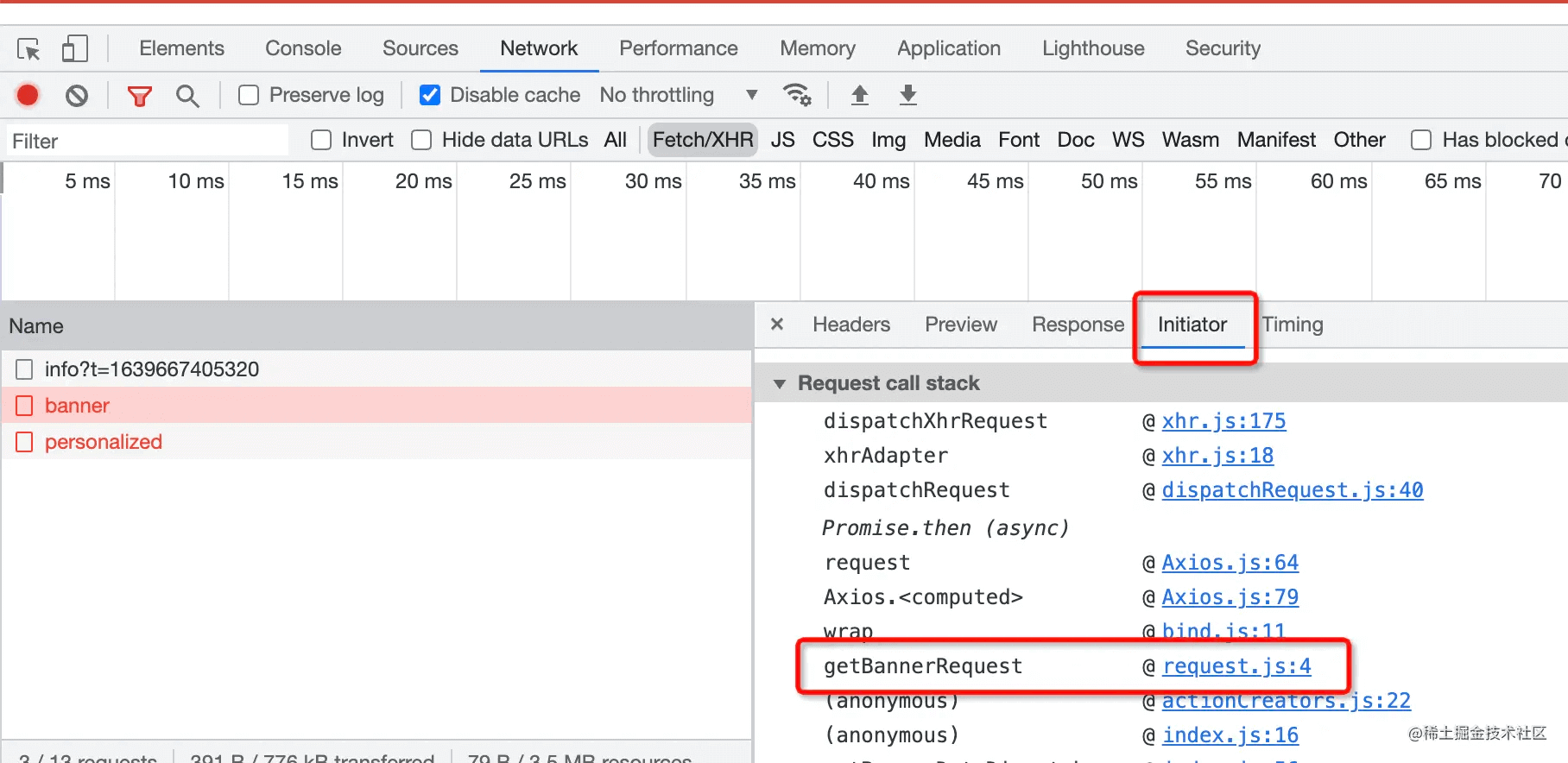
元素定位到创建的源码
当你想知道某个元素的创建流程,可以通过 Elements 面板选中某个元素,点击 Stack Trace,就会展示出元素创建流程的调用栈。这可以帮你理清前端框架的运行流程。
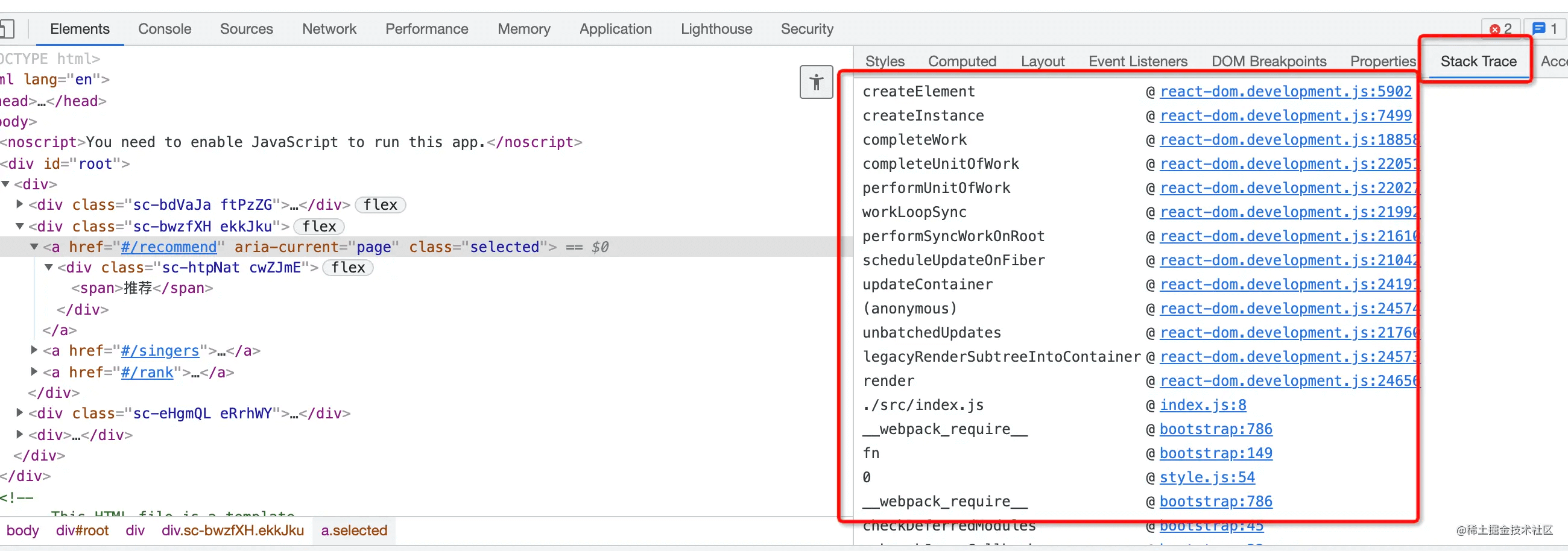
这个功能是实验性的,需要手动开启下:在 settings 的 expriments 功能里,勾选 “Capture node creation stacks”。

group by folder
网页加载的文件默认是按照域名和目录组织的,找文件时一层层找起来比较麻烦。
这时候可以切换为平铺的,会按照 js、css、图片的顺序列出来,找某个文件就容易多了:

Network 自定义展示列
Network 是可以修改展示的列的,比如我勾选 Cookie 和 Set-Cookie:
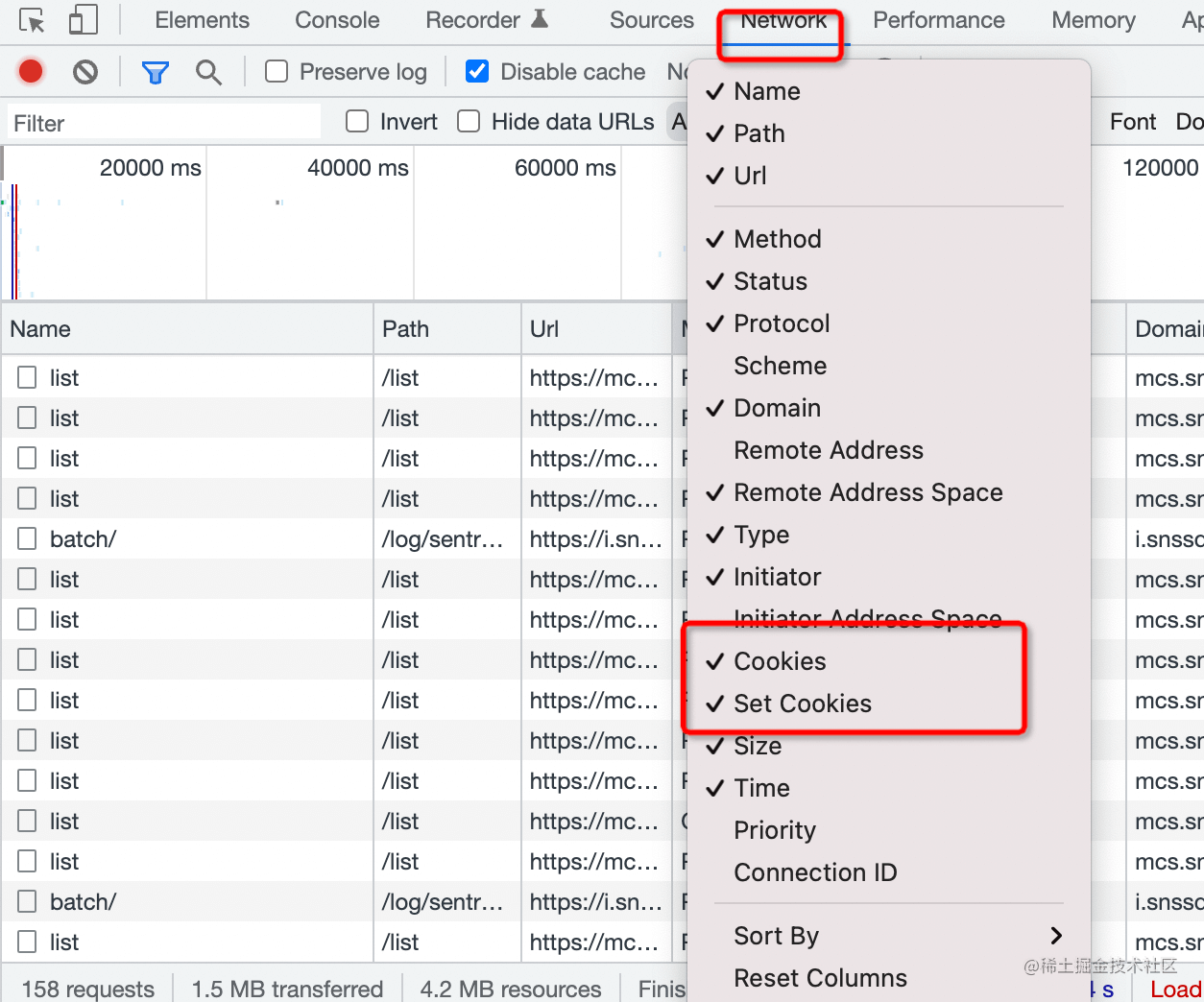
就会在 Network 列表里展示这两列:
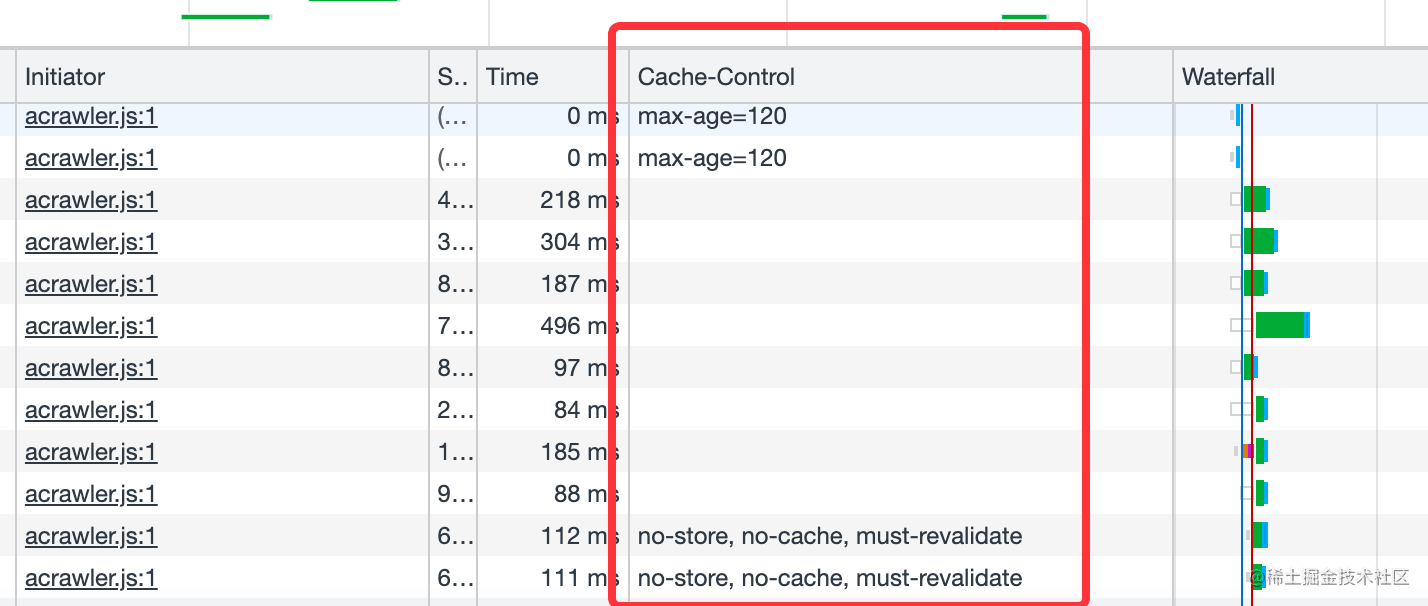
这两列啥意思呢?
Set-Cookie 的意思就是这个请求的响应会设置几个 cookie。
点开请求的详情确实是这样的:

Cookies 的意思就是说这个请求会携带几个 cookie:
比如那个携带 17 个 cookie 的请求:
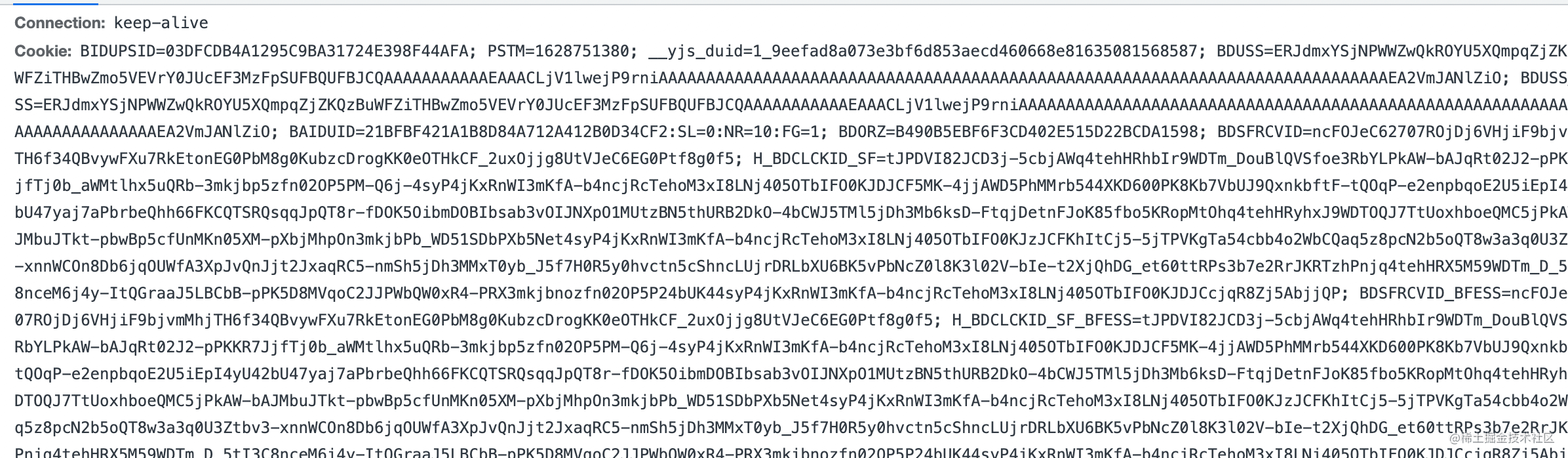
不用数,肯定是 17 个。
除此以外,你还可以自定义展示的响应 header:
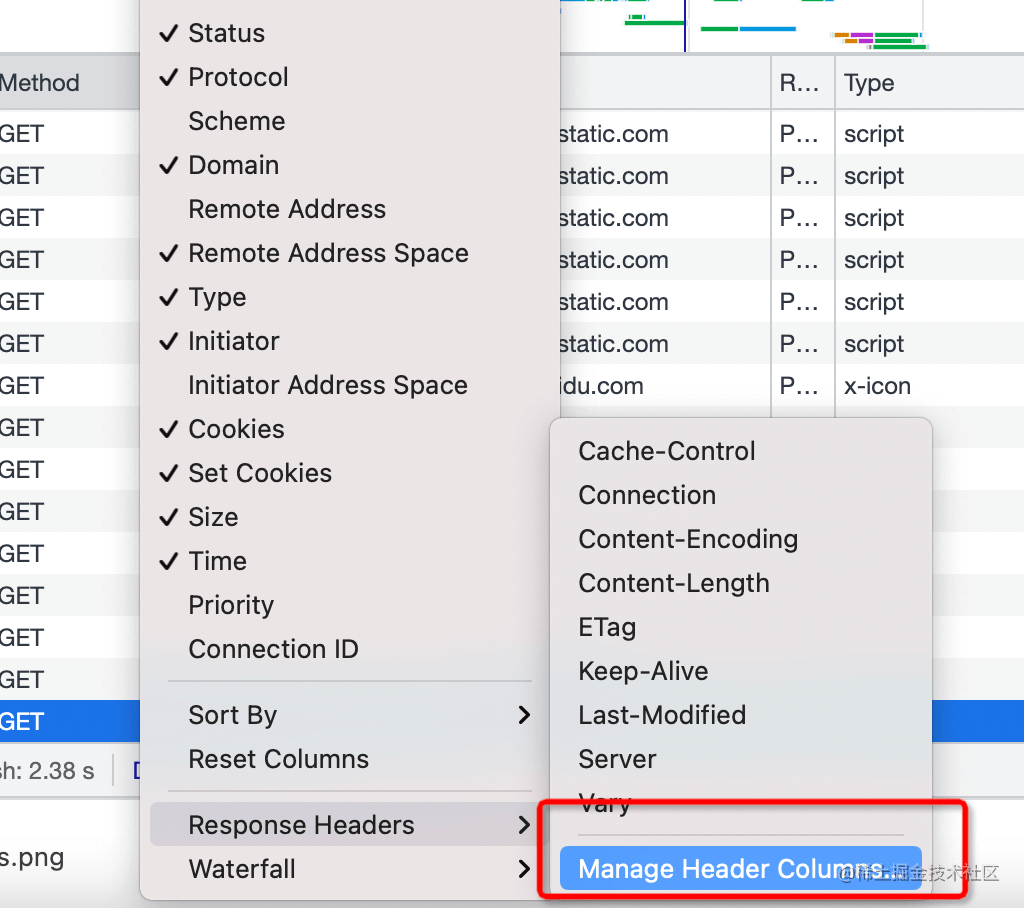

我比较常用的是 Cache Control:
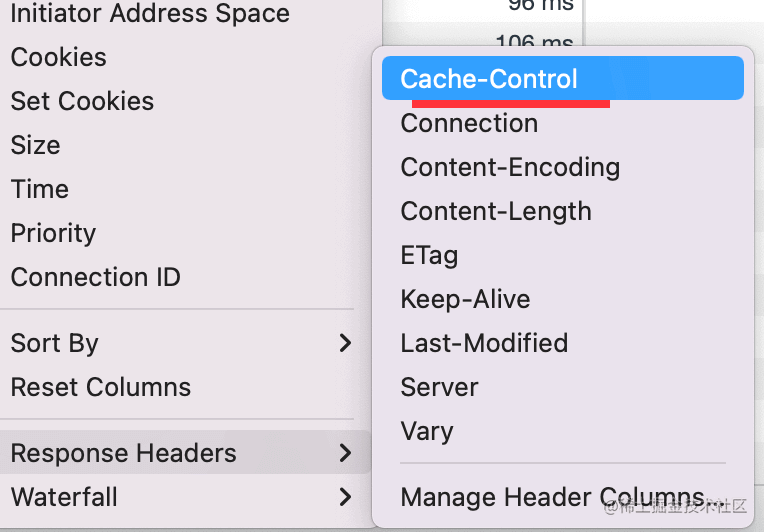
可以快速查看每个文件的缓存策略:
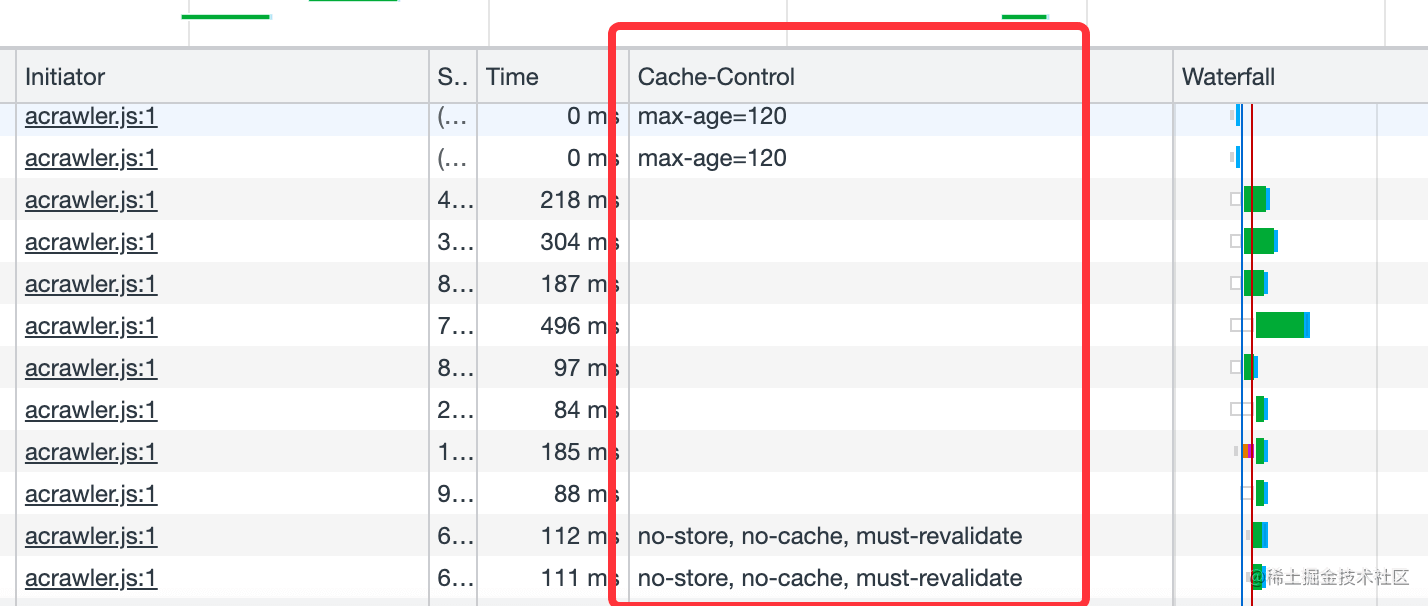
请求列表右边有个 waterfall,默认是展示请求的时间,但我觉得这个没啥用,我更喜欢看请求响应的耗时:
所以我会把它换成 total duration:
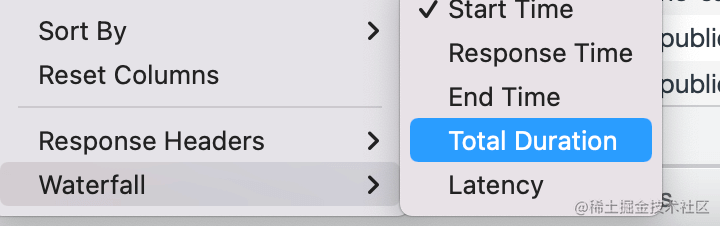
这样 waterfall 展示的就是耗时了:

可以直观的看到请求的耗时,还可以排序。我觉得这个数据有用的多。
代码手动关联 sourcemap
sources 面板可以右键点击 add soruce map,输入 sourcemap 的 url 就可以关联上 sourcemap,当调试线上代码的时候可以用这种方式关联源码。

filter
一个网站会有很多的请求,当你想查找某个请求的时候,是怎么过滤的呢?
关键词搜索么?
但是关键词搜索只能根据 url 来过滤。
很多时候这样不太够。
比如我想搜索视频类型的请求,根据 url 怎么过滤?比如我想搜索大于 1M 的请求,根据 url 怎么过滤?
这时候就可以用过滤器功能了。
输入 mime-type,加个冒号,Chrome DevTools 就会列出当前网页的请求的所有 mime type,选择某一种,就会过滤出那种 mime type 的请求。
比如过滤 mp4 请求:

过滤 webp 请求:

或者不根据 mime-type,根据资源的大致分类来过滤:
输入 resource-type,加个冒号或者按右方向键,会展示出所有的资源分类,包括 document、stylesheet、image 等:
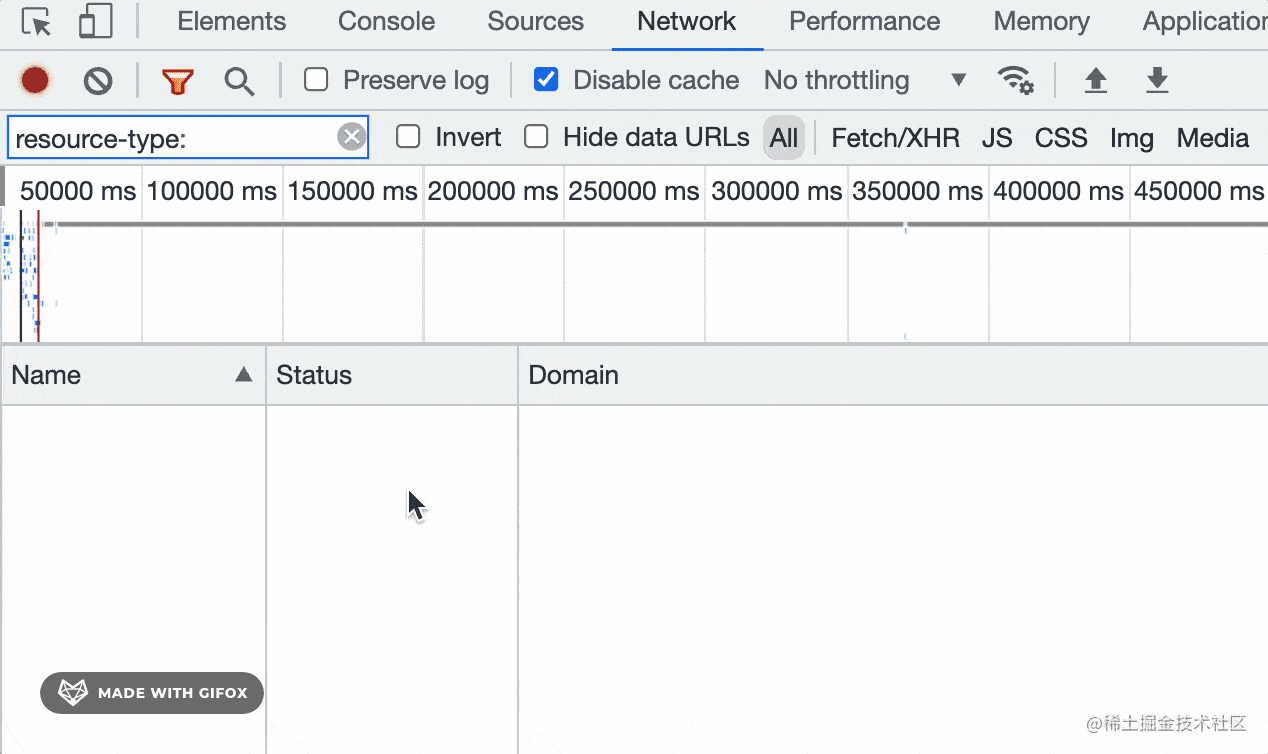
其实这就是 Network 的这部分:

而且还可以按住 command 键多选。
除了资源类型外,还可以根据状态码过滤:

比如 200、404、500 等,只是我测试的这个页面没有 404 之类的请求。
状态码 0 代表被删除或取消的请求,网络请求是可以被取消的,这种就可以通过状态码 0 来过滤。
此外还可以根据资源的大小来过滤:
通过 larger-than 指定 100、300k、2M 等大小的限制,就可以过滤出大小大于这个值的请求。
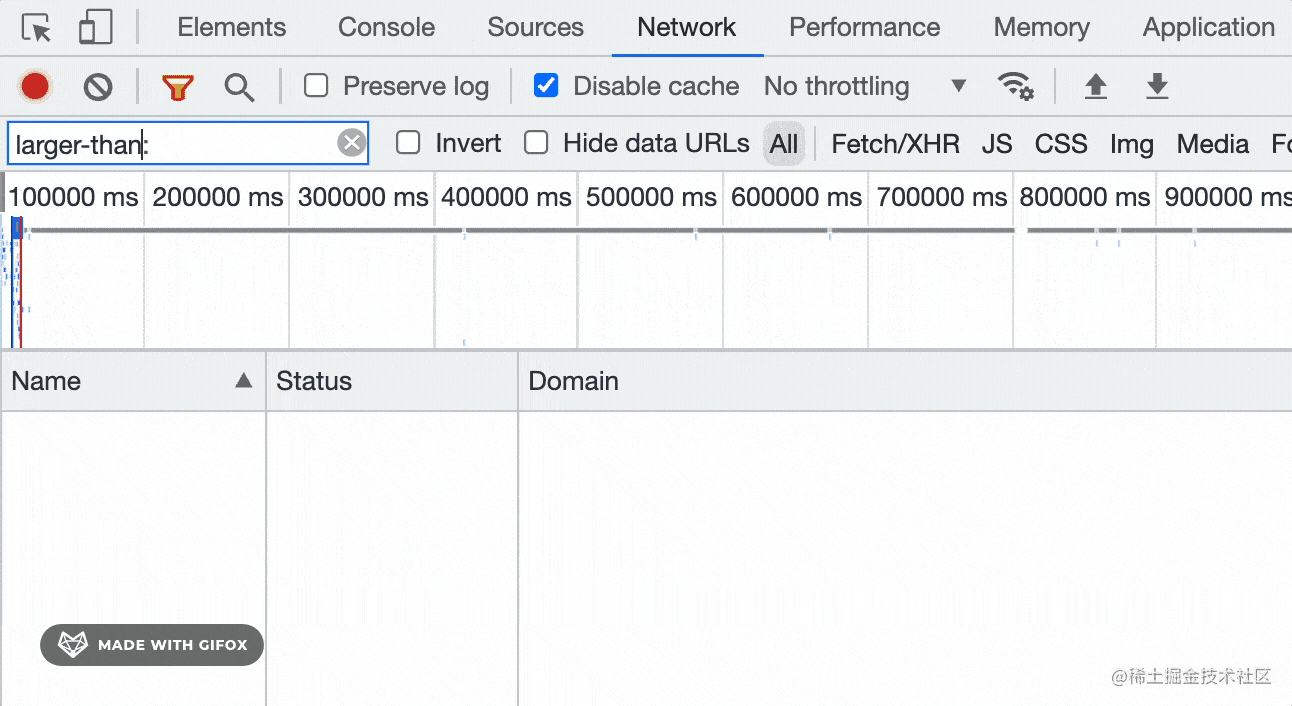
还可以根据请求方式,是 GET、POST 等来过滤:

根据是否包含某个响应 header 来过滤:

has-response-header:Set-Cookie 过滤出来的就是有设置 cookie 的响应的请求
has-response-header:access-control-allow-origin 过滤出来的就是支持跨域的请求
根据是否包含某个 cookie 来过滤:
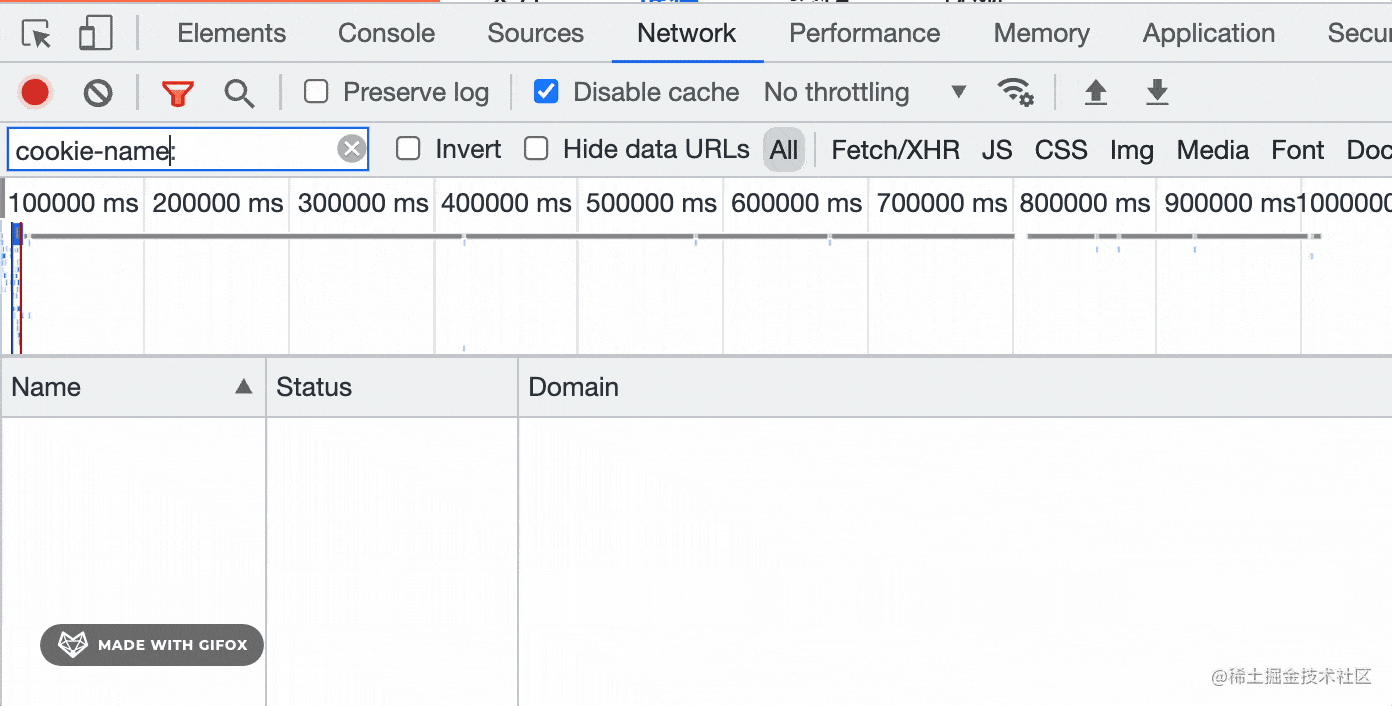
常用的过滤器主要有这些:
has-response-header:过滤响应包含某个 header 的请求
method:根据 GET、POST 等请求方式过滤请求
domain: 根据域名过滤
status-code:过滤响应码是 xxx 的请求,比如 404、500 等
larger-than:过滤大小超过多少的请求,比如 100k,1M
mime-type:过滤某种 mime 类型的请求,比如 png、mp4、json、html 等
is:过滤某种状态的请求,比如 from cache 从缓存拿的,比如 running 还在运行的
resource-type:根据请求分类来过滤,比如 document 文档请求,stylesheet 样式请求、fetch 请求,xhr 请求,preflight 预检请求
cookie-name:过滤带有某个名字的 cookie 的请求
当然,这些不需要记,输入一个 - 就会提示所有的过滤器:

但是这个减号之后要去掉,它是非的意思:

和右边的 invert 选项功能一样。
而且,这些过滤器都可以组合,只要中间加个空格就行。
但是有同学会问了,这些过滤器里好像不支持根据内容过滤呀。
确实,过滤器不支持这个,但是可以自己搜:

developer resources
看到 sourcemap 有的同学可能会问,对了,sourcemap 文件为啥在 Network 里看不到呢?
明明会下载 sourcemap 文件,为啥我从来没看到过呢?
其实这个被 Network 过滤掉了,想看到这些文件的请求在另一个地方:
点击 show console drawer:
打开 developer resources:

就可以看到所有的 sourcemap 请求了:

只不过这部分做的很简陋,只能看 sourcemap 文件请求成功、失败之类的。
remove event listeners
element 面板选中元素可以看到这个元素和它的父元素的所有事件监听器:
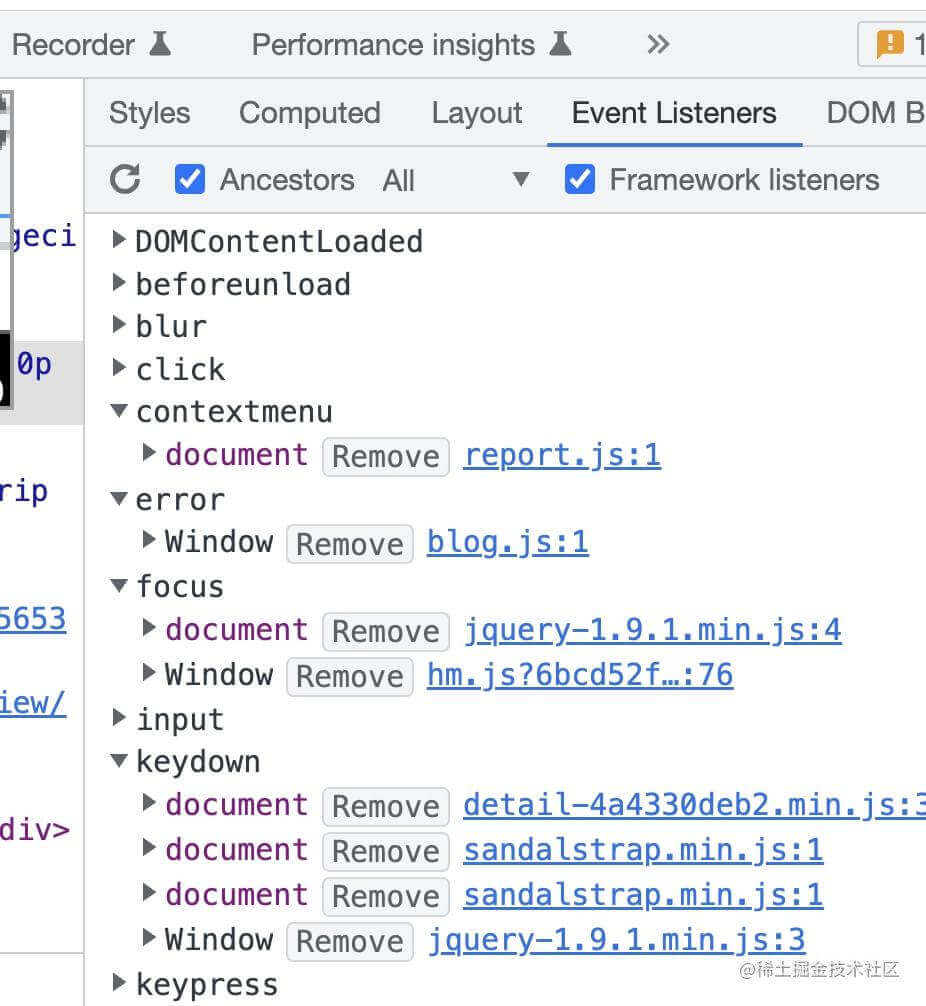
可以手动 remove。
比如你想看下拉菜单的样式,但是鼠标一移开就消失了

这时候你可以删掉这个按钮的 mouseleave 事件的监听器:
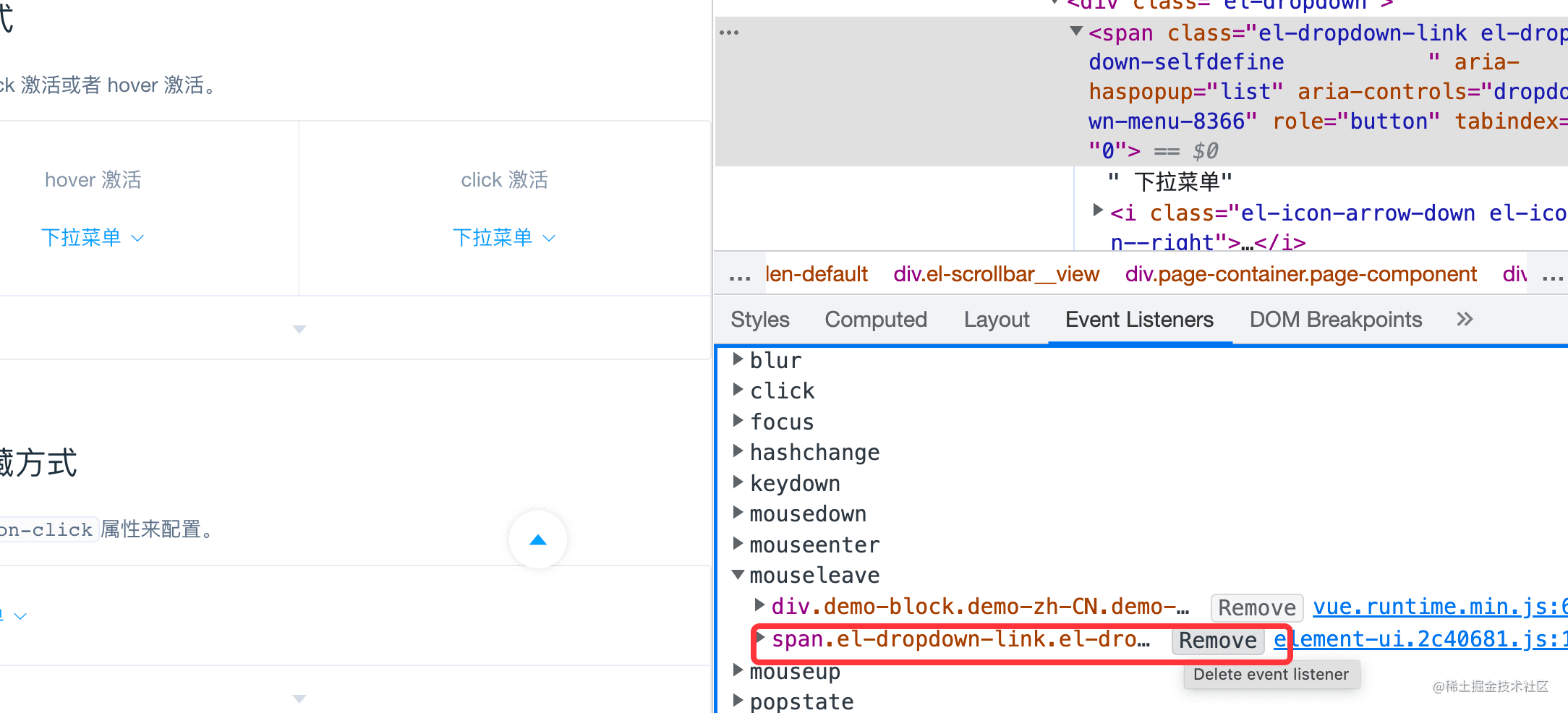
这样移开鼠标也不会消失了:

总结
这节梳理了比较有用的 Chrome DevTools 小功能,学会这些小功能的使用能提升调试网页的效率。